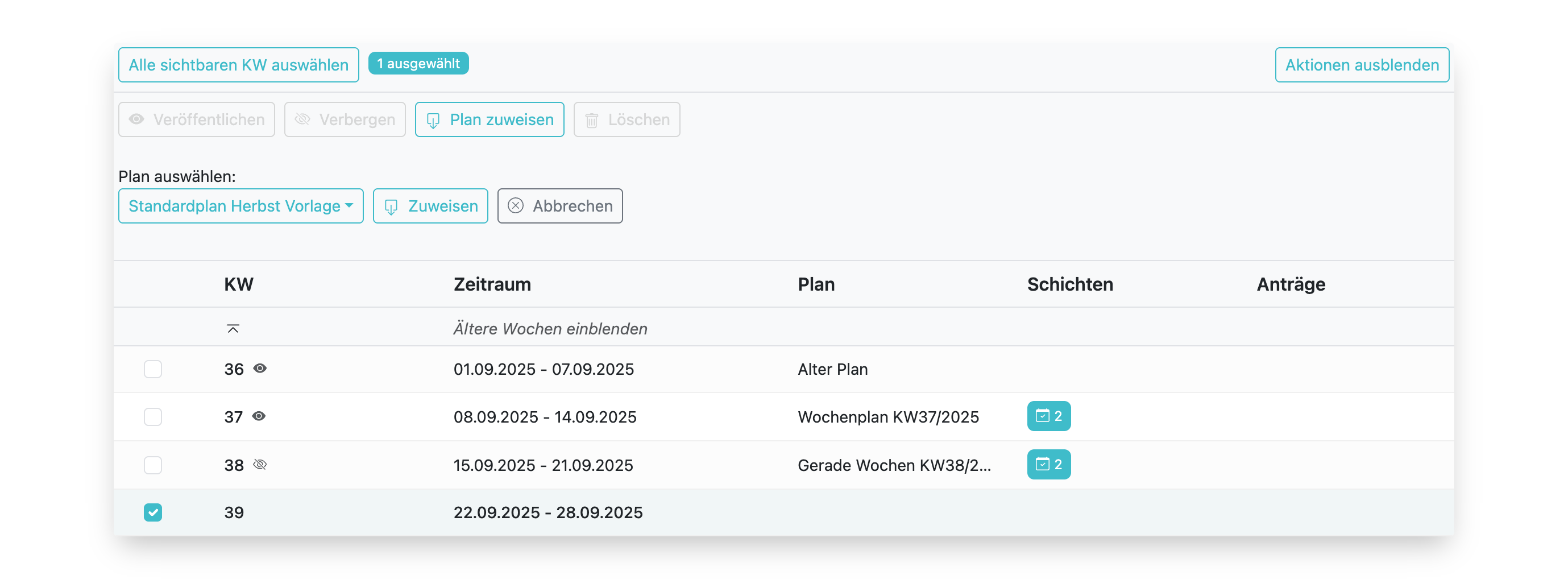Favoritenpläne als Vorlagen nutzen
Favoritenpläne erleichtern das Kopieren von Plänen in andere Wochen. Grundätzlich ist jeder Wochenplan nur für eine Woche gültig, Änderungen in diesem Plan werden nicht automatisch in andere Wochen übernommen. Wochenpläne können aber in andere Kalenderwochen kopiert werden.
Einen Wochenplan als Favoritenplan markieren
Öffne in der Wochenansicht den Plan, den du als Favoriten markieren möchtest. Mit dem Stift-Icon kannst du den Namen des Plans anpassen, sodass du ihn später leichter findest. Bestätige die Anpassung mit dem Pfeil-nach-unten-Icon.

Markiere den Plan als Favoritenplan, indem du auf das Stern-Icon neben dem Namen des Plans klickst. Der Stern wird anschließend gelb und ausgefüllt angezeigt.

Einen Plan in eine andere Woche kopieren
Wechsel in die Jahresansicht, indem du oben auf den Button Jahr klickst.
Klicke auf Wochenbelegung bearbeiten.
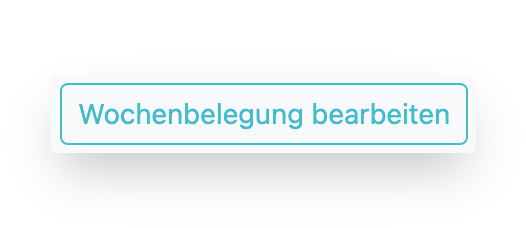
Alte Pläne löschen
Falls in den Kalenderwochen, in denen du deinen Favoritenplan verwenden möchtest, bereits Pläne hinterlegt sind, müssen diese zunächst gelöscht werden. Wähle alle Kalenderwochen aus, in denen du gleich deinen Favoritenplan kopieren möchtest und noch alte Pläne hinterlegt sind. Achte darauf, dass du nicht die Kalenderwoche auswählst, in der dein Favoritenplan liegt. Klicke anschließend auf den Button Löschen.
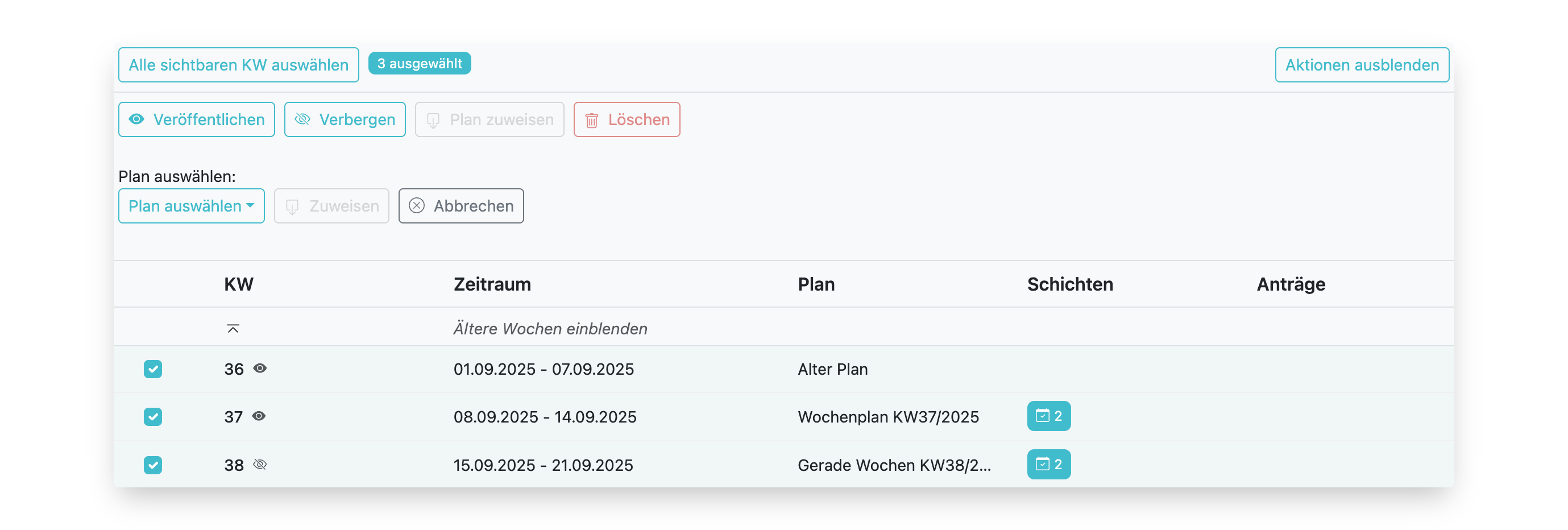
Klicke erneut auf Wochenbelegung bearbeiten.
Favoritenplan kopieren
Wähle alle Kalenderwochen aus, in denen du deinen Favoritenplan als Vorlage kopieren möchtest. (Hierbei dürfen keine Kalenderwochen mit bereits hinterlegten Plänen ausgewählt sein.) Klicke anschließend auf den Button Zuweisen und auf Plan auswählen. Es erscheinen alle genutzten Wochenpläne, die Favoritenpläne werden dabei ganz oben angezeigt. Wähle den passenden Plan aus und bestätige die Auswahl mit Plan zuweisen. Der Plan wird nun in alle ausgewählten Kalenderwochen kopiert.